
Krita开源绘画工具是一款使用简单、页面简洁、功能专业的图形编辑的软件。它支持各种类型的绘画和插图工作,包括手绘、素描、线稿、平面设计和动画等等,可提供快速的笔画绘制和高品质的无级平滑缩放/旋转。让每一位画师都可以有尊严地表达创意,如果你对此感兴趣的话,那么不妨来下载试试吧!
打开Krita手机版,可以看到其笔刷系统非常强大,提供了多种按照自然笔刷建模的笔刷引擎;
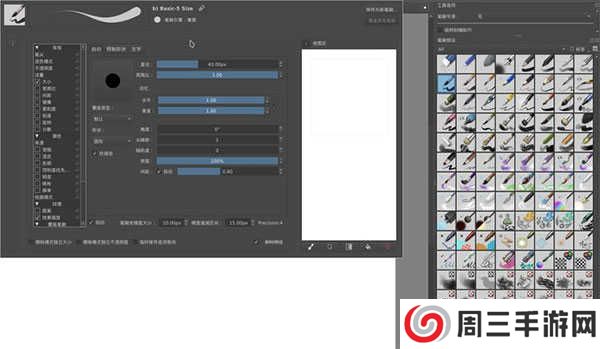
笔尖的绘画模式(透明度混合方式)具有“堆积”和“冲刷”两种。堆积模式会在每一笔画内部的每次笔尖印迹之间混色;
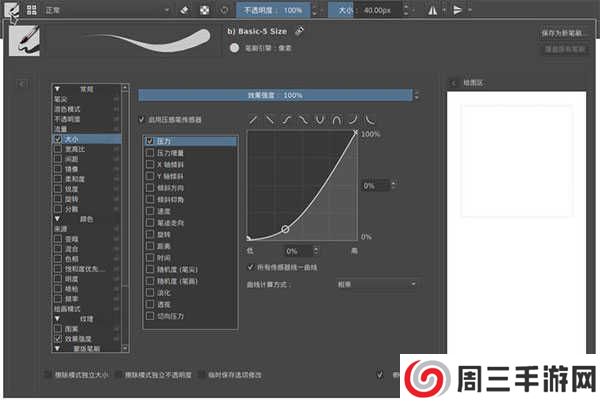
笔刷的各种属性都可以映射到任意一种或者多种传感器上,进行动态控制;

手绘笔刷的防抖功能在“工具选项”面板可以打开,还支持详细的防抖参数设置。另有模仿长尖软头勾线笔的力学笔刷,也可以实现防抖效果;
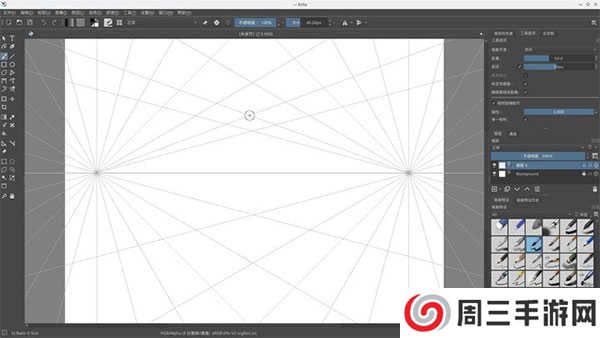
具备制作切线空间法线贴图所需的图层混合模式、配套滤镜和蒙版、笔身倾斜传感器等,很多人用它来做材质也就不奇怪了。

第一次启动Krita时,窗口的中央不会立即显示画布视图。大家需要打开画布视图,你必须新建或者打开一个图像。你可以在欢迎屏幕点击新建图像,也可以前往主菜单的文件‣新建,Krita将打开一个新建图像对话框。要打开已有文件,你可以在欢迎屏幕点击打开图像,也可以前往主菜单的文件‣打开,还可以将图像文件从系统的文件管理器直接拖进Krita的窗口。
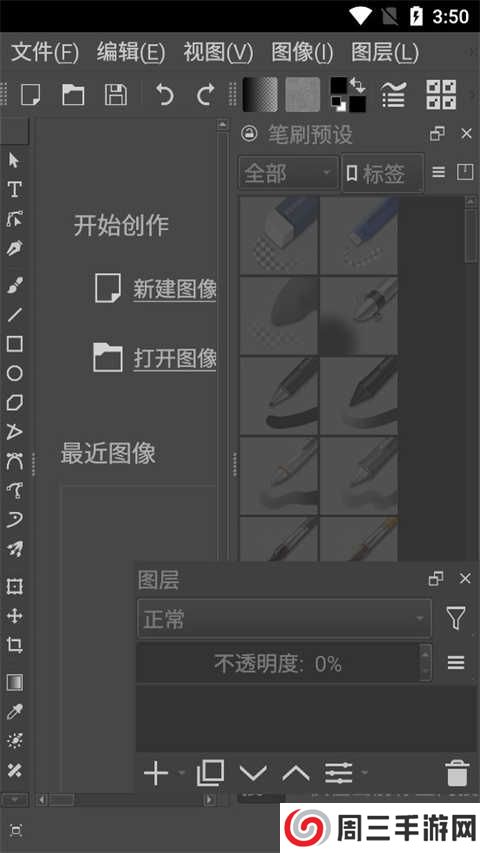
新建图像
新图像的创建方式如下:
在Krita窗口顶部的主菜单点击文件。
Krita将显示一个新建图像对话框:
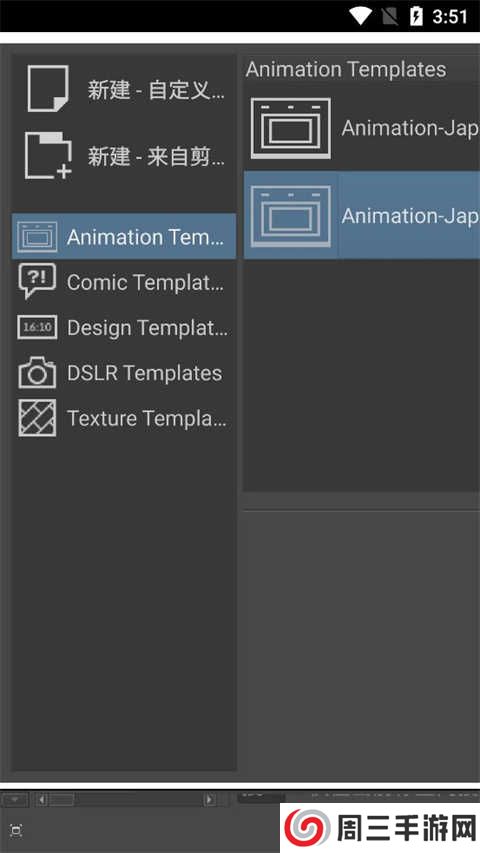
点击左栏的新建自定义图像,在尺寸选项卡的预设下拉菜单选择A4(300ppi)或者其他所需尺寸。如需了解本对话框的更多功能,例如从剪贴板新建图像等,请见创建新图像页面。
请确保色彩空间区域的选项设置如下:模型为RGB,通道为8位整数/通道。如果你想了解这些选项的作用,请在色彩原理页面学习色彩管理的更多知识。

如何使用笔刷
创建了新图像后,Krita窗口就会显示它的画布,你可以立即使用鼠标或者数位板的压感笔在它上面进行绘画。Krita在启动后会默认选中手绘笔刷工具。
如果你想试用不同的笔刷,请在画布右侧的笔刷预设的面板中选择。该面板列出了代表各种笔刷的方块,点击即可切换。
如果你想调整笔刷的选项,请点击工具栏中的笔刷编辑器按钮,打开笔刷编辑器对话框。
在笔刷预设面板中,点击任意一个笔刷图标就等于选中了该笔刷,它会被用于在画布上作画。
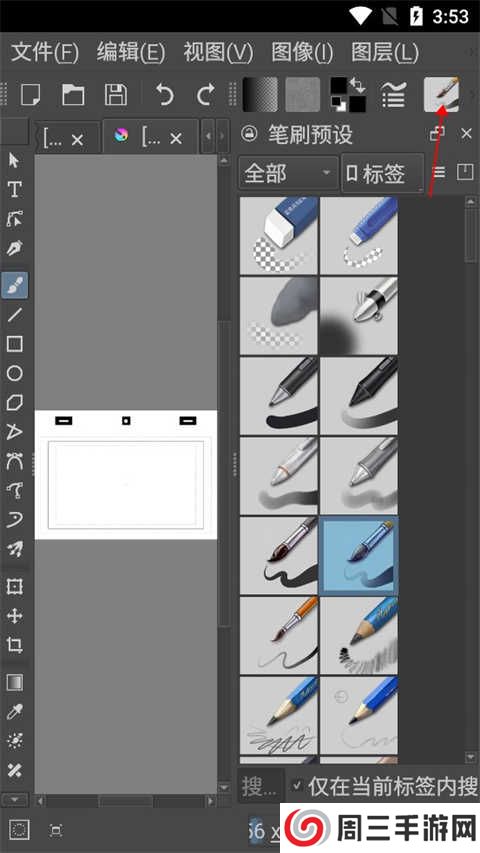
擦除
在笔刷预设里面有各种橡皮擦,除手绘笔刷外,直线工具、矩形工具、甚至渐变工具等大多数工具都可以切换到擦除模式用于擦除内容。

保存文件
把作品画出来之后,接下来就是保存了。要保存图像,可点击主菜单的文件然后点击保存,也可以点击工具栏左侧的“软盘”图标。在弹出的对话框中选择保存图像的文件夹,然后在文件格式下拉菜单中选择所需格式。其中.kra是Krita的默认格式,它能够保存图像的图层等全部信息,你应该将工作图像保存为此格式。但KRA文件不能在互联网上直接发表,你可以在文件菜单将它导出为JPEG、PNG等通用图像格式。最后点击保存按钮即可。某些旧版的Krita可能还要手动输入扩展名。

以上就是小编给大家带来的Krita安卓版中文版新手教程,希望可以帮到大家。
v5.2.3版本
小错误修复和改进。

/30MB

/65MB

/4MB

/30.75MB

/26.66 MB

/10.47MB